تعتبر مميزات هاتف iPhone 15 Pro وiPhone 15 Pro Max الجديدة كثيرة جداً، لكن يعتبر زر الإجراء القابل للتخصيص أكثرها فائدة للمستخدمين. في هذا المقال سنقدم أفضل الاستخدامات لزر الإجراء على iPhone 15 Pro يمكنك من خلالها الاستفادة من هذه الخاصية بأفضل طريقة ممكنة.
تابع الخطوات التالية التي توضح كيفية استخدام زر الإجراء في iPhone 15 Pro لفتح مجلد الاختصارات:
- افتح تطبيق الاختصارات على جهاز iPhone 15 الخاص بك واختر “الاختصارات” في الجزء العلوي الأيسر.
- بعد ذلك، انقر على زر “إضافة مجلد” في الجزء العلوي الأيمن وأنشئ مجلدًا جديدًا أو اختر مجلدًا من القائمة المتاحة.
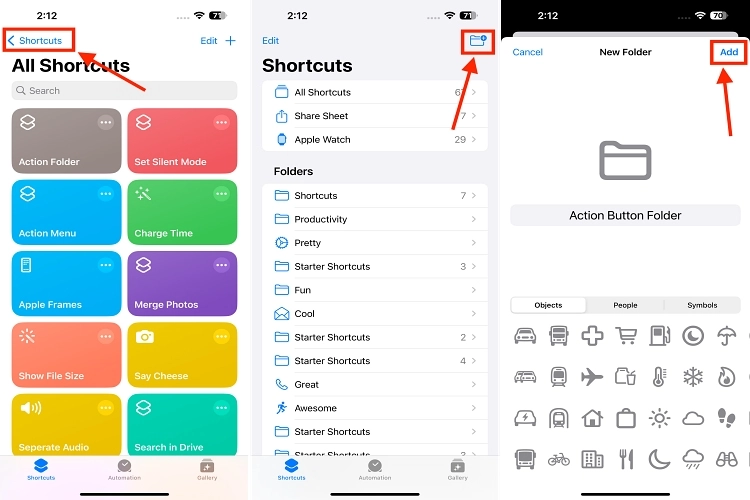
- الآن، افتح المجلد الذي تم إنشاؤه واضغط على زر “+” في الجزء العلوي الأيمن.
- انقر على “إضافة إجراء” لعرض قائمة الإجراءات المتاحة التي يمكنك تنفيذها باستخدام اختصارات Siri.
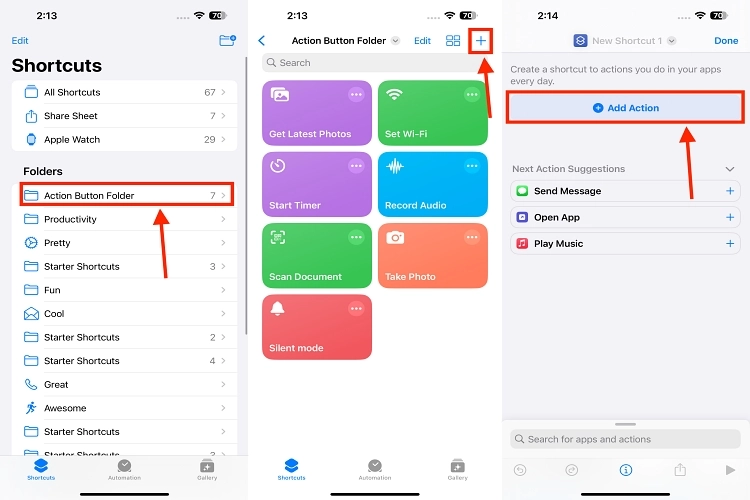
- ابحث عن الإجراء الذي تريد إضافته واضغط عليه لإضافته إلى المجلد.
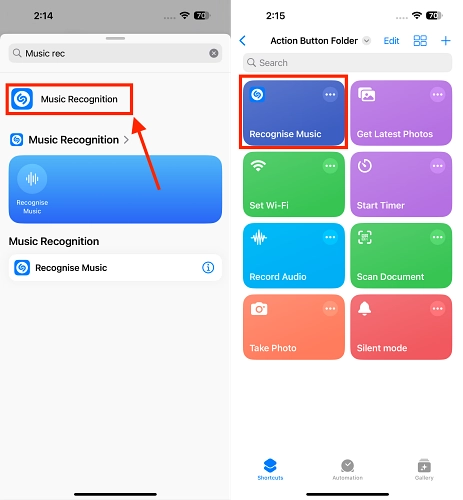
كرر الخطوتين السابقتين لإضافة المزيد من الاختصارات التي تريد تضمينها في المجلد.
بالإضافة إلى ذلك، يمكنك أيضًا إضافة الاختصارات الحالية على جهاز iPhone أو اختصارات Siri المعقدة إلى المجلد. هذا يعني أنه يمكنك أيضًا استخدام زر الإجراء للاتصال بـ Siri Pro والذي يعمل بنظام ChatGPT على جهاز iPhone الخاص بك. إليك الخطوات اللازمة للقيام بذلك:
- اختر الاختصار المفضل لديك من شاشة جميع الاختصارات وانقر على أيقونة الثلاثة أقدام الموجودة على الاختصار.
- الآن، انقر على السهم المنسدل بجوار اسم الاختصار.
اضغط على خيار “نقل” في القائمة المنسدلة لنقل الاختصار إلى المجلد الذي تم إنشاؤه.
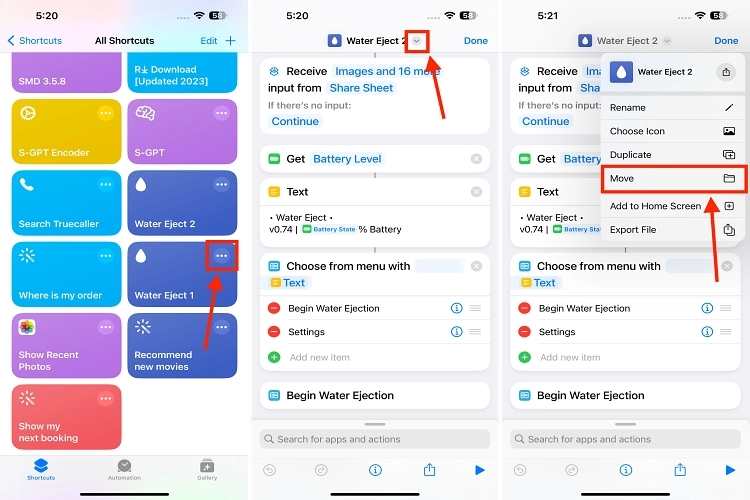
- اختر المجلد الذي تريد إضافة الاختصار إليه.

- بعد الانتهاء، أغلق تطبيق الاختصارات واذهب إلى تطبيق الإعدادات.
- انتقل إلى إعدادات زر الإجراء واسحب لليمين على شاشة زر الإجراء حتى تظهر شاشة الاختصار.
- اضغط على الزر الأزرق “اختيار اختصار” أسفل نص الاختصار.
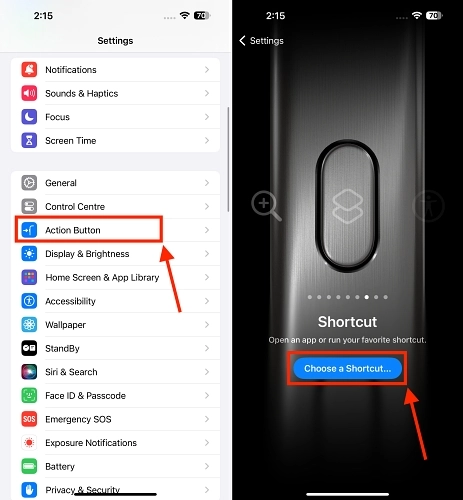
الآن، سيمكنك فتح تطبيق الاختصارات واختيار المجلد الذي قمت بإنشائه للوصول السريع إلى مجموعة من الاختصارات باستخدام زر الإجراء بلمسة واحدة.
ملاحظة: يمكن عرض ما يصل إلى 7 إجراءات كحد أقصى في مجلد الإجراءات الذي يتم تشغيله باستخدام زر الإجراء في الوقت الحالي. ولهذا أي إجراء جديد تضيفه سيحل محل الإجراءات القديمة.



